Cara Menggunakan Fungsi RIGHT() Di Excel – Salah satu fungsi Excel untuk memanipulasi string yaitu dengan menggunakan fungsi RIGHT.
Fungsi RIGHT digunakan untuk menghasilkan substring dari string atau text (teks) yang disediakan.
Fungsi RIGHT akan mengembalikan sejumlah karakter dimulai dari karakter yang ada di posisi paling kanan ke kiri sampai pada karakter yang ditentukan oleh argumen num_chars.
Kamu juga bisa gunakan fungsi dengan mudah, lebih jelasnya simak bahasan berikut.
Cara Menggunakan Fungsi RIGHT() Di Excel Berbagai Versi
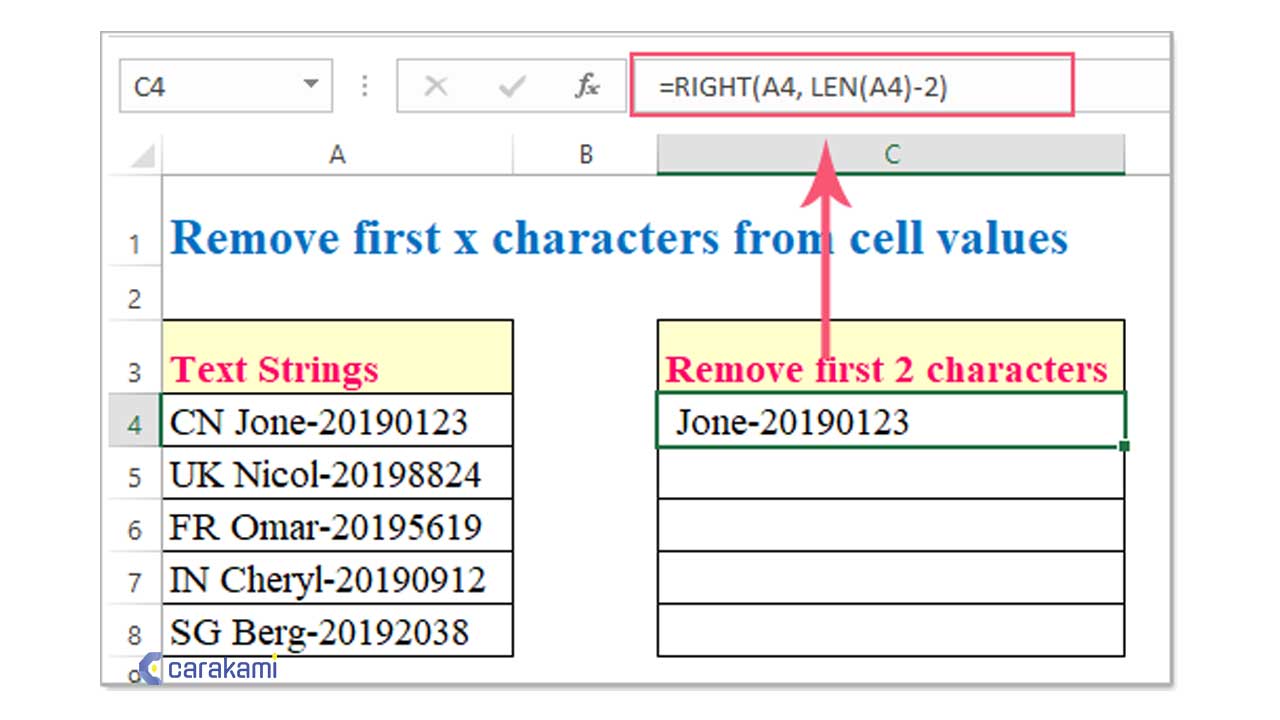
Di bawah ini adalah sintaksis penulisan fungsi RIGHT dan penjelasannya.
=RIGHT(text, [num_chars])
- text yaitu teks atau string yang disediakan (original text) dan num_chars menetapkan jumlah karakter yang dikembalikan oleh fungsi RIGHT dimulai dari karakter yang ada di posisi paling kanan.
- num_chars bersifat opsional, jika tidak disertakan di dalam fungsi, maka akan bernilai default 1.
Apa Itu Rumus RIGHT Excel?
Rumus RIGHT excel merupakan sebuah formula yang dapat digunakan untuk mengambil sejumlah karakter sesuai kebutuhan dari suatu data atau konten cell dengan posisi awal pengambilan paling belakang.
Dalam fungsi RIGHT ini, kamu harus memasukkan data atau cell tempat konten diambil karakternya dan berapa banyak karakter untuk diambil dari posisi paling belakangnya.
Sedikit penjelasan mengenai input pada formulanya yaitu sebagai berikut:
=RIGHT(text, num_chars)
Keterangan:
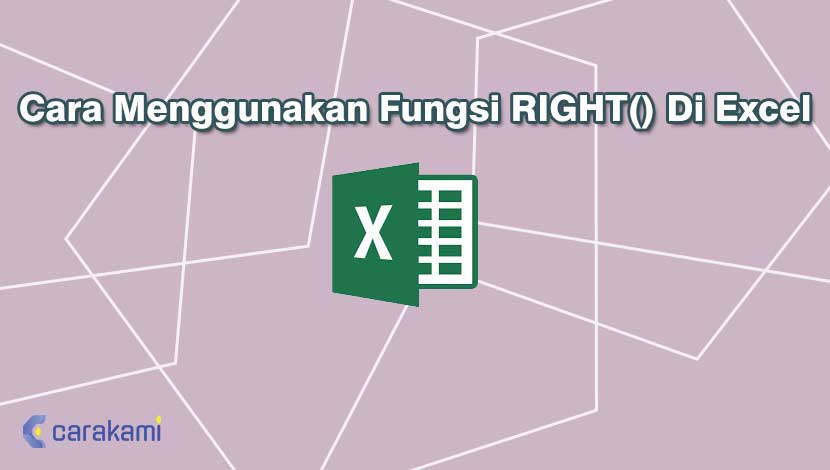
- text = data yang akan diambil bagian karakternya
- num_chars = banyak karakter untuk diambil dari posisi paling kanan dalam data
Sintaks
- RIGHT(text,[num_chars])
- RIGHTB(text,[num_bytes])
Fungsi RIGHT dan RIGHTB memiliki argumen sebagai berikut:
- Teks String teks yang memuat karakter yang ingin diekstrak.
- Num_chars Menentukan jumlah karakter yang ingin diekstrak menggunakan RIGHT.
- Num_chars harus lebih besar atau sama dengan nol.
- Jika num_chars lebih besar dari panjang teks, RIGHT mengembalikan semua teks.
- Jika num_chars dihilangkan, maka dianggap sebagai 1.
- Num_bytes Menentukan jumlah karakter yang ingin diekstrak menggunakan RIGHTB, berdasarkan byte.
- Num_bytes harus lebih besar atau sama dengan nol.
- Jika num_bytes lebih besar dari panjang teks, RIGHT mengembalikan semua teks.
- Jika num_bytes dihilangkan, maka diasumsikan sebagai 1.
Contoh
Kamu bisa salin contoh data di dalam tabel apa saja dan tempel ke dalam sel A lembar kerja Excel yang baru.
Agar rumus menunjukkan hasil, maka pilih datanya, tekan F2, lalu tekan Enter.
Jika perlu, kamu bisa sesuaikan lebar kolom untuk melihat semua data.
Baca Juga: 4 Cara Pemformatan Bersyarat Memberi Warna Baris Alternatif Di Excel Terbaru
Bagaimana Cara Menggunakan Fungsi RIGHT?
Berikut ini dijelaskan mengenai cara menggunakan Fungsi RIGHT() di Excel.
Menggunakan fungsi RIGHT ini cukup mudah dan sama seperti cara penulisannya jika sudah memahami cara menggunakan formula LEFT.
Cara Gunakan Rumus RIGHT Excel I
- Ketik tanda sama dengan ( = ) di cell tempat ingin menaruh hasilnya.
- Ketik RIGHT boleh dengan huruf besar atau huruf kecil) dan tanda buka kurung setelah =.
- Ketik data atau koordinat cell di mana isian cell yang ingin diproses dengan formula ini berada setelah buka kurung lalu masukkan tanda koma ( , ).
- Ketik bilangan untuk melambangkan berapa banyak karakter yang akan kamu ambil dari posisi paling belakang/ koordinat cell di mana bilangan tersebut ada setelah tanda koma.
- Masukkan tanda tutup kurung.
- Tekan tombol Enter.
- Proses selesai dilakukan.
Cara Menggunakan Rumus RIGHT II
Cara penulisan rumus atau fungsi RIGHT pada Excel yaitu sebagai berikut:
RIGHT (Teks; [JumlahKarakter])
Keterangan:
RIGHT : Yaitu nama fungsi Excel tersebut.
Teks : Yaitu teks yang akan diambil sebagian karakternya dari sebelah kanan.
JumlahKarakter : Yaitu jumlah karakter yang akan diambil dari kanan ke kiri.
Berikut ini, contoh penggunaan rumus atau fungsi teks RIGHT Excel, yaitu:
- Argumen JumlahKarakter pada fungsi Right harus lebih besar atau sama dengan nol.
- Jika bernilai nol maka akan menghasilkan teks kosong dan jika bernilai negatif (kurang dari nol) maka akan menghasilkan pesan kesalahan #VALUE!.’
- Argumen JumlahKarakter bisa juga tidak diisi(dikosongkan), jika demikian maka fungsi RIGHT hanya akan mengambil satu karakter dari kanan.
- Jika JumlahKarakter lebih besar dari panjang teks, maka Fungsi RIGHT akan mengambil semua teks.
- =RIGHT(A1;5) artinya mengambil 5 karakter dari KANAN pada cell A1.
- =RIGHT(A1;15) artinya mengambil 15 karakter dari KANAN pada cell A1.
- =RIGHT(A1;-5) artinya mengambil -5 karakter dari KANAN pada cell A1. Dan hasilnya yaitu error #VALUE! karena nilai num_chars harus lebih besar dari nol.
- =RIGHT(A1;250) artinya mengambil 250 karakter dari KANAN pada cell A1. Meski jumlah karakter pada cell A1 tidak sama dengan 250. Dan ini akan menampilkan semua karakter pada cell A1.
Catatan untuk spasi kosong juga dihitung sebagai karakter.
Kesimpulan
Fungsi RIGHT bisa digunakan untuk menghasilkan substring dari string atau text (teks) yang disediakan dalam Excel dengan mudah.
Untuk mencobanya maka bisa terapkan cara menggunakan Fungsi RIGHT() di Excel seperti penjelasan di atas.
Caranya mudah dan hasilnya kamu bisa langsung lihat setelah menerapkan penjelasan di atas.
Orang juga bertanya
- Cara Menggunakan Fungsi LEFT Di Microsoft Excel
- Cara Menggunakan Fungsi MID() Di Excel
- Cara Menggunakan Fungsi CONCATENATE() Di Microsoft Excel
- Cara Mengkonversi Atau Mengubah Data Angka Menjadi Teks Excel
- Cara Mengemas (Wrap) Teks Panjang Ke Dalam Sebuah Sel Excel
- Cara Menggunakan Fungsi LOWER() Di Excel
- Pengertian MICROSOFT Excel: Sejarah, Rumus & 5 Fungsinya
Daftar Isi:








